Настройка учетной записи почтового клиента TheBat!
Для настройки учетной записи необходимо зайти в Меню "Ящик" и выбрать "Новый почтовый ящик".
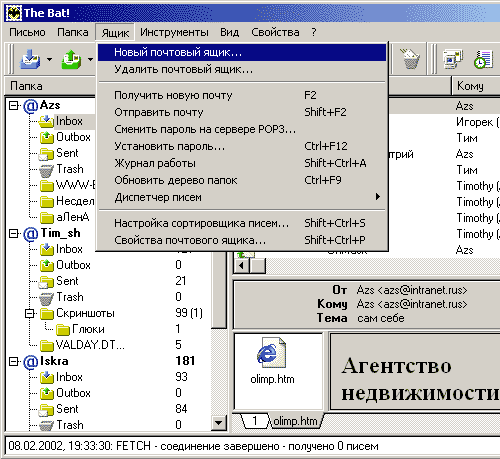 |
В поле Название ящика (Account name) необходимо ввести имя учетной записи (если Ваш адрес выглядит как ivan@vmb-service.ru, в качестве имени необходимо указать ivan). Нажать Далее (Next).
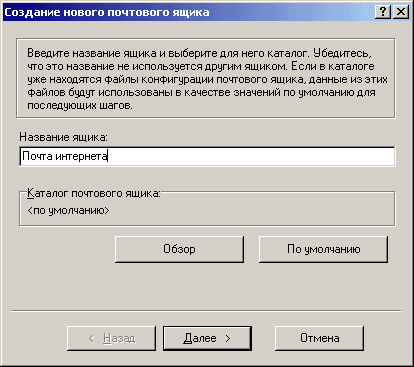 |
В следующем окне необходимо заполнить поля Имя и фамилия (Your Full Name) (Ваше имя, которое будет использоваться в качестве Вашей подписи) и E-mail address (Ваш адрес электронной почты).
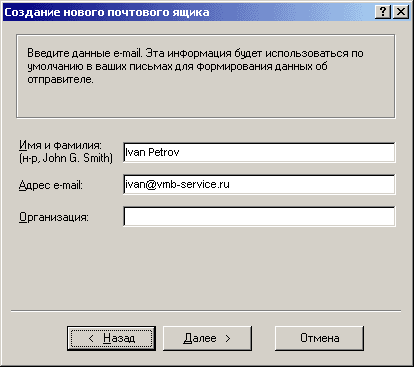 |
Далее введите названия серверов для исходящей (SMTP server) - smtp.vmb-service.ru и входящей почты (POP3 server) - pop.vmb-service.ru.
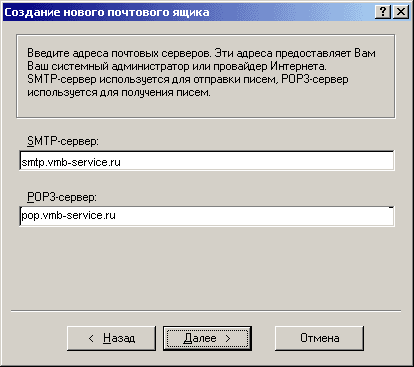 |
В следующем окне необходимо ввести имя пользователя (Username) и пароль (Password) для входа на почтовый сервер, чтобы забирать почту
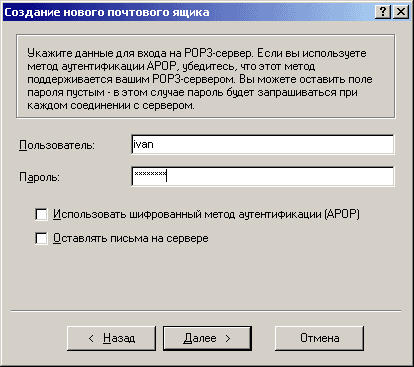 |
В следующем окне программа объявит об окончании конфигурирования учетной записи. Для того, чтобы завершить настройку, нажмите кнопку Готово (Finish).
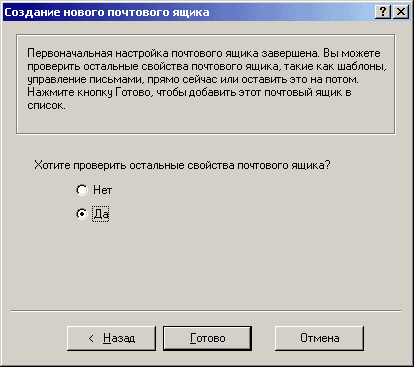 |
Конфигурирование существующих учетных записей и создание новых.
Войдите в главном меню в раздел Account (Ящик) и выберите Properties (Свойства).
Откроется окно параметров учетной записи, где слева в белом окне находится список разделов, а справа на сером фоне содержание каждого раздела. В разделе General (Общие) Вы можете изменить имя учетной записи (Name), Вашу подпись (From Name), а также информацию о Вашем обратном адресе в поле Reply-To information. А также при желании, отметить чекбокс This account is the default for mailto: URLs (По-умолчанию использовать этот ящик для "mailto:" URL), после чего, когда Вы захотите написать кому-либо письмо по адресу, указанному на страницах Интернет, The Bat! автоматически выдаст окно нового письма.
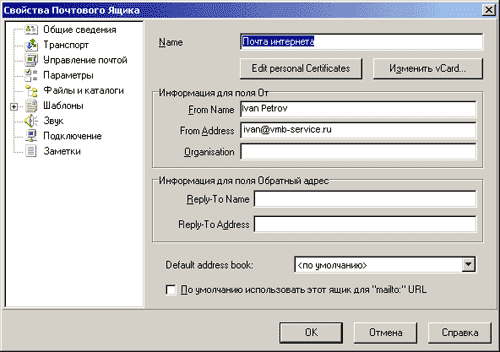 |
В разделе Transport (Транспорт) Вы можете конфигурировать сервера исходящей (SMTP server) и входящей (Mail server) почты, а также имя пользователя (User) и пароль (Password).
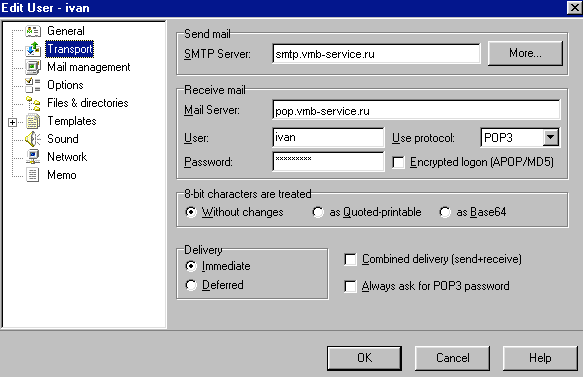 |
В следующем разделе Mail Management (Управление почтой) Вы можете указать, хотите ли Вы удалять всю почту с сервера (Delete received messages from server) после того, как Вы получите ее на компьютер (рекомендуется в случае, если Вы читаете почту только из одного места, например, только дома или только на работе). Если же Вы хотите иметь возможность просмотреть сообщения на работе и почитать их дома, то установите опцию Leave messages on server и укажите, в течении какого времени (в днях) она должна храниться на сервере (Keep messages on server for N days).
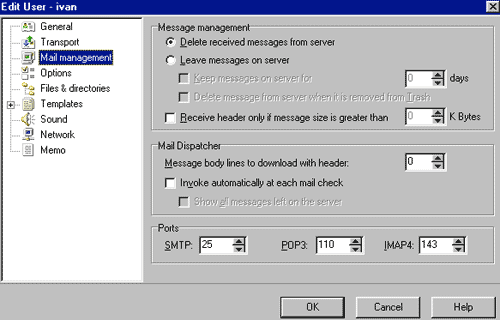 |
В разделе Options (Настройки) Вы можете установить опцию Check mailbox at start-up, тогда при загрузке The Bat! почтовая программа будет автоматически проверять почтовый ящик на наличие новых сообщений. А также Вы можете установить периодичность проверки новых сообщений с помощью опции Periodical checking each N minutes (где N - длина интервала в минутах, через который The Bat! будет проверять почтовый ящик).
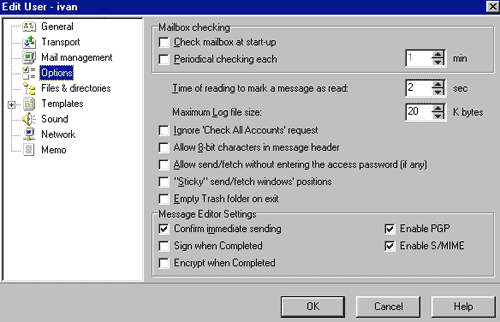 |
Поскольку The Bat! является программой, в которой может существовать несколько абсолютно независимых учетных записей для нескольких пользователей, то, если это необходимо, Вы можете установить пароль для доступа к Вашей учетной записи. Для этого необходимо зайти в меню Account (Ящик) и Set Access Password.
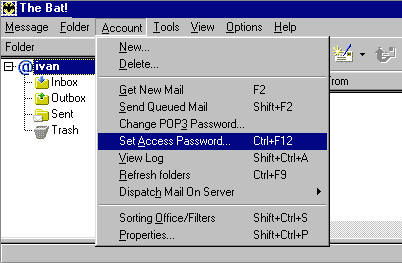 |
После чего появится окно, где в поле Password необходимо ввести любое слово, которое будет являться паролем для данной учетной записи, и снова ввести его в поле Confirm Password для подтверждения. Чтобы сохранить настройки, нажмите кнопку OK. Далее, при загрузке The Bat!, чтобы открыть учетную запись необходимо будет вводить данный пароль.
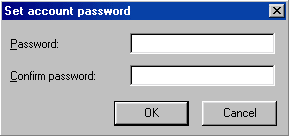 |


